手动安装LAMP-MySQL
window环境下安装LAMP,目前已经有很多一键安装包,手动安装配置在于更加理解一下环境的配置及流程和错误点。
本章为MySQL8安装及配置
软件:MySQL Community Server 8.0.19
此处选择windows类型的MySQL

下载后放到想安装的目录解压文件,此处我解压到了E:\mysql-8.0.19\mysql-8.0.19-winx64,打开此文件夹在这个文件下新建一个my.ini文件进行编辑。MySQL8版本以上不用添加其数据目录和其他配置,会自动生成。
[client]
# 设置mysql客户端默认字符集
default-character-set=utf8
[mysqld]
# 设置3306端口
port = 3306
# 设置mysql的安装目录
basedir=E:\\mysql-8.0.19\\mysql-8.0.19-winx64
使用window的管理员命令行进入到安装目录下的bin目录。(注意可以将MySQL的bin目录加入到环境变量方便操作)
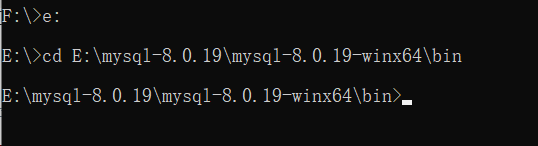
使用"mysqld --initialize --console"命令初始化MySQL,执行命令后会输出默认的root密码,在"root@localhost:"后面。

使用"mysqld.exe -install"命令安装MySQL服务,出现Service successfully installed字样表示服务安装成功。如果提示服务已经有了就使用"sc delete 服务名"命令把原有的MySQL服务删除(防止冲突)。
最后使用"net start MySQL"命令启动MySQL
使用"mysql -u root -p"命令登录MySQL,提示输入密码,把初始化的密码拿过来使用登录
进入MySQL后使用以下命令进行修改密码,这样就大功告成了。
alter user root identified by '改后密码';
使用图形化连接MySQL,此时可能会提示Authentication plugin ‘caching_sha2_password’ cannot be loaded的错误导致连接不上。
此处为MySQL的加密规则导致的,进入MySQL的命令行依次执行以下命令就行了。
以下命令依次是修改MySQL的加密规则、更改密码、刷新。
ALTER USER 'root'@'localhost' IDENTIFIED BY '<你的root密码>' PASSWORD EXPIRE NEVER;
ALTER USER 'root'@'localhost' IDENTIFIED WITH mysql_native_password BY '<你的root密码>';
flush privileges;
然后再使用图形化连接MySQL就可以了。
